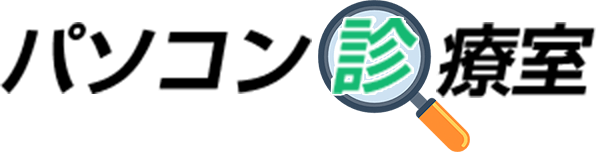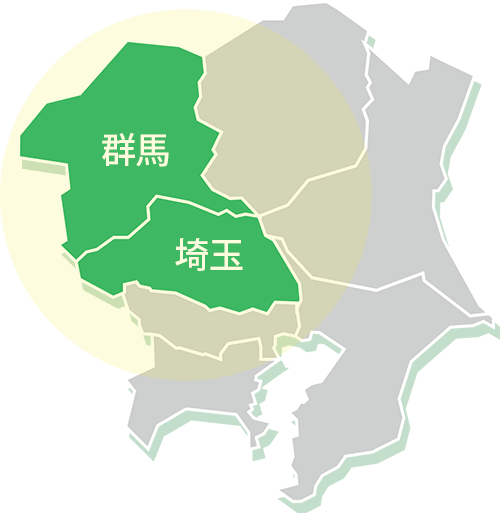パソコンのデータを移行する際に、不具合が生じてデータが破損してしまう場合もあります。
データを移行したいけど、自分では不安という場合は、パソコン出張修理・パソコン宅配修理専門店のパソコン診療室へお気軽にご相談ください。
パソコンのデータ移行をするタイミング
パソコンのデータを移行するタイミングは「新しいパソコンを購入した時」が1番多いです。
元々使っていたパソコンからスムーズにデータを移行する事で、ストレスなく新しいパソコンを使い始める事ができます。
この作業の中で不具合が出てしまうと、データが消えてしまうなどのトラブルが発生する可能性も高いです。
事前にしっかり用意をして、安全にデータ移行を行っていきましょう。
データ移行の方法
パソコンのデータ移行の方法は下記の通りです。
- ソフトを使う
- Windows転送ツールを利用する
- 手動でバックアップをとる
ソフトを使う
データを移行させる為の「専用ソフト」を使う事で、データを移行する事ができます。
ソフトは無料のものもありますが、大事なデータを任せるものなので、有料ソフトを使う方が良いでしょう。
家電量販店やネットショップで販売しているものから、自分の用途に合うソフトをピックアップして下さい。
ソフトの中には「対応できないデータ」もあります。
購入を検討しているソフトが、どのデータに対応しているのかを確認してから購入する事が大切です。
ソフトを新しいパソコンや使用しているパソコンに入れたら、後は説明書の手順に従って作業していくのみになります。
Windows転送ツールを利用する
Windowsには専用の「転送ツール」があります。
使っているWindowsのバージョンによっては、インストールされていない可能性もあるので、インターネットからダウンロードして作業を進めましょう。
Macであれば、iCloudが同じような役割を果たしますので、Macをお使いの方はそちらを利用して下さい。
手動でバックアップをとる
音楽や動画については、自分自身でUSBメモリなどにデータを簡単に移行する事ができます。
メモリを挿し込んで、ドライブを認識させる事ができれば、後はデータをドラッグするのみ。
容量によっては時間がかかってしまいますが、自分ですぐにデータ移行が可能です。
注意点
データ移行をする際は「データが確実に移行されたか」を必ず確認するようにしましょう。
移行作業が終わったからといって、すぐに離れてしまうのは危険です。
データが全て完全な状態か、開く事はできるかを確認してから次の作業に移るのが大切。
移行したものの、ファイルが破損していたのでは意味がありません。
新しいパソコンの方で使える事が確認できるまでがデータ移行の作業です。
大事なデータをいじる作業になるので、慎重に行いましょう。
データを移行したいけど自分では不安だったら…
データ移行の方法はわかったけど、自分で行うのは不安・・と思う場合、早めにパソコン診療室へご相談ください。
どんな些細な相談でも構いません。お気軽にお問い合わせください。